Word2013文档中分节符的插入方法
时间:2021-11-04 来源:互联网 编辑:宝哥软件园 浏览:次
一些朋友在问如何在word2013文档中插入分节符。下面,边肖将简要介绍Word2013文档中分节符的插入方法,感兴趣的朋友一起了解一下。
第一步:打开Word2013文档窗口,将光标放在要插入分节符的位置。然后切换到页面布局功能区,点击页面设置组中的分隔符按钮,如图所示。
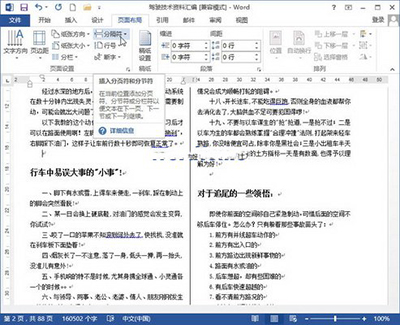
Word2013
第2步,在打开的分隔符列表中,“分节符”区域列出了4种不同类型的分节符:
(1)下一页:插入分节符,在下一页开始新的一节;
(2)连续:插入分节符,在同一页开始新的一节;
(3)偶数页:插入分节符,在下一个偶数页开始新的一节;
(4)奇数页:插入分节符,在下一个奇数页开始新的一节。
选择合适的分节符,如图所示。
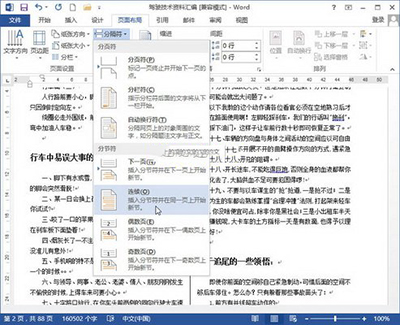
Word2013
版权声明:Word2013文档中分节符的插入方法是由宝哥软件园云端程序自动收集整理而来。如果本文侵犯了你的权益,请联系本站底部QQ或者邮箱删除。

















